「テキストが最初に向かう場所」——Draftsの開発者が掲げるこのコンセプトは、物書きにとって実に的を射た表現だと思います。プロであれアマチュアであれ、物書きの多くが抱える共通の悩み、それは「せっかく思いついたアイデアを書き留める前に忘れてしまう」ことと「複数のアプリを行き来するうちに創作の勢いが削がれてしまう」ことです。
Draftsは、こうした創作の現場における実際的な課題を解決するために設計された、シンプルでありながら奥深いテキストエディタアプリです。今回は、創作活動におけるDraftsの具体的な活用方法を、実践的なTipsとともに紹介したいと思います。
なぜDraftsなのか
瞬間的な捕獲能力
Draftsは起動すると即座に新しいページが表示され、すぐに入力を開始できます。この「瞬間性」こそが、物書きにとって最も価値のある機能です。インスピレーションは往々にして予期せぬタイミングでやってきます。電車の中で、散歩中で、入浴中でさえ。そんな時、アプリを開いてファイル名を考え、保存場所を選択し……といった作業は、せっかくの着想を霧散させてしまいます。
Draftsはディクテーション、ウィジェット、共有拡張機能、Apple Watchアプリなど、様々な方法でテキストを取り込むことができます。特にApple Watchでの音声入力は、手が使えない状況でも思考を逃さない強力な武器となります。もともとDraftsは散歩中にApple Watchでメモを取る方法がないかと探した結果、見つけたアプリです。
プレーンテキストの哲学
Draftsはプレーンテキストのみを扱います。一見すると制約のように見えますが、これこそが物書きにとって、しがらみからの解放なのです。フォントサイズや色、レイアウトといった視覚的要素に気を取られることなく、純粋に「言葉」と向き合うことができます。
Draftsはプレーンテキストで保存しますが、Markdownアクションを使用することで、エクスポート時に完全にスタイル付けされたテキストを出力できます。つまり、執筆中は内容に集中し、後から体裁を整えるという理想的なワークフローが実現できるわけです。
創作フェーズ別活用術
1. アイデア収集段階:デジタル作家ノート
物書きにとってDraftsは、常に持ち歩ける「作家ノート」の役割を果たします。重要なのは、思いついたことを分類せずに、とにかく放り込むことです。
具体的な活用法:
- 断片的なセリフや描写をその場で記録
- 夢で見たイメージや風景の描写
- 人間観察で気づいた特徴的な仕草や表情
- ニュースや体験から得た着想
新しい項目はすべてInboxに入り、そこでタグ付けによる整理、重要度によるフラグ付け、長期保存のためのアーカイブができます。
私が使っている推奨タグ体系:
#character(登場人物関連)#plot(プロット・ストーリー展開)#setting(舞台・世界観)#dialogue(会話・セリフ)#research(取材・調査メモ)
2. 構想・プロット段階:構造化された思考
アイデアが蓄積されたら、次は構造化の段階です。ここでDraftsの真価が発揮されます。わたしはあまり細かいアウトラインは作りませんが、例えば次のようにざっくりとしたプロットを作成します。
アウトライン作成のテクニック:
# 小説タイトル(仮)
## テーマ
主人公の成長と家族の絆
## 主要登場人物
- **主人公**:田中太郎(25歳、会社員)
- **ヒロイン**:佐藤花子(23歳、カフェ店員)
- **メンター**:山田一郎(50歳、主人公の上司)
## 三幕構成
### 第一幕:セットアップ
- 冒頭:平凡な日常の描写
- 呼びかけ:突然の転職通知
- 躊躇:新しい環境への不安
### 第二幕:対立
- 新天地での困難
- ヒロインとの出会い
- メンターの助言
### 第三幕:解決
- 困難の克服
- 真の成長の実現
- 新しい始まりDraftsのアレンジモードを使用すると、段落や文章をドラッグ&ドロップで簡単に並び替えることができます。本格的にアウトラインを使う方は、この機能は非常に有用ではないでしょうか。
3. 執筆段階:集中と流れ
実際の執筆段階では、Draftsの軽快さが威力を発揮します。何よりも重要なのは、まず「書き切る」ことです。編集や推敲は後の段階に任せ、ここでは勢いを重視します。そのために、書くことが心地よくなる機能を使っています。
執筆時の推奨機能:
- フォントを好きなものに。サイズを読みやすい大きさに調整。
- Open in new Windowの活用(複数のDraftを並べて執筆)
- Typewriter Scrollingの活用
- 文字数カウント
初稿は混乱しているのが普通で、ここで物語の核心を見つけ、登場人物を知る段階です。完璧を求めず、まずは最後まで書き切ることを目標としています。
4. 編集・推敲段階:精密な調整
執筆が完了したら、編集段階に入ります。ここでDraftsのアクション機能が真価を発揮します。
推奨アクション:
- スナップショット:編集前のオリジナル原稿保存(iCloud、OneDriveにバックアップを取って、Draftsにも別Draftとして保存)
- テキスト読み上げ:Draft単位、あるいは選択範囲を読み上げる。
- 原稿マージ:章、話ごとに分けて書いたDraftを1ファイルに統合してOneDrive上に最終稿として出力
最終稿としてマージされた原稿をWordで開いて縦書きでの最終推敲に入ります。その他にも、アクションを使用して他のサービスやアプリに出力したり、テキストを操作することができるので、アイディア次第でやれることは増えます。
ワークスペースの活用
Drafts Proのワークスペース機能を使用すると、特定のタグ、クエリ、ソート設定を保存し、プロジェクトごとに作業環境を切り替えることができます。
推奨ワークスペース構成:
- Ideas:アイデア収集用(すべてのタグを表示) → ”#untagged”タグ
- Current Project:現在執筆中の作品関連のドラフトのみ → ”#current project”タグ
- Research:資料や調査メモ専用 → ”#research”タグ
- Archive:完成した作品の保管庫 → ”#archive”タグ
テンプレートの活用
また、繰り返し使用する文書構造はテンプレート化することができます。
小説用テンプレート例:
# [[title]]
**執筆開始日:** [[date]]
**ジャンル:**
**想定文字数:**
**ターゲット読者:**
## あらすじ
## 登場人物
## 章立て
### 第1章テンプレートタグを使用することで、日付やタイトルなどの動的な情報を自動挿入できます。
実践的なワークフロー
わたしのDraftsを活用した執筆のワークフローは下記のようになります。
日常的な習慣
- 朝のアイデア収集(10分)
- 夢や朝の思考を記録
- 昨日の続きのアイデア展開
- 移動中の観察記録
- 人間観察や風景描写
- 会話の断片やアイデアの記録
- 夜の整理時間(15分)
- 一日で蓄積したメモの整理
- タグ付けとアーカイブ
プロジェクト管理
- 企画段階
- アイデア収集と整理
- テーマと方向性の決定
- 設計段階
- 登場人物設定の詳細化
- プロット・構成の設計
- Claudeとの壁打ち
- 執筆段階
- 章ごとの執筆
- 日々の進捗記録
- 推敲段階
- 全体の見直し
- 他者へのフィードバック依頼
ちょっとしたアドバイス
「完璧主義」の罠を避ける
Draftsの軽快さは、完璧主義に陥りがちな物書きにとって救いとなります。初稿は混乱していて当然であり、そこで物語を発見し、登場人物を知る過程です。
重要なのは、まず「書く」こと。推敲や編集は後から幾らでもできます。Draftsの即座に開始できる環境は、この「まず書く」を強力にサポートしてくれると思います。
継続的な習慣の形成
物書きに限らず、創作は継続が命です。毎日少しずつでも書き続けることで、文章力は向上し、アイデアは豊富になります。Draftsの手軽さは、この継続を可能にします。
わたしの習慣:
- 毎朝1時間、散歩中のアイディアメモ
- 毎朝30分のnote書き
- 毎日(最低)1時間の小説執筆
まとめ:物書きの伴走者として
Draftsは単なるテキストエディタではありません。物書きの思考プロセスに寄り添い、アイデアの芽生えから完成作品まで、全ての段階をサポートする「創作の伴走者」なのです。実際わたしは、散歩中のメモから着想を得て、これを元にClaudeとの壁打ちをし、その内容をどんどんDraftsに追加して初稿を書き、推敲を重ねて2ヶ月ほどで長編の小説を書き上げることができました。
「Draftsを一週間ドックに置いて使ってみれば、それなしでは生活できなくなる」という開発者の言葉は、決して誇張ではありません。多くの創作者にとって、Draftsは創作プロセスの中核となるツールとなり得ると思います。
注意点があるとすれば、基本的にタグを使ってテキストを管理するので、タグをどのように運用するかは事前にしっかりと考えた方が良いです。わたしも最初あまり考えずに使っていたら、タグが多くなりすぎて収拾がつかなくなりました。いまは、上記で書いた8個のタグのみで運用しています。
- 創作段階別のタグ(character, plot, setting, dialogue)で内容を分類
- プロジェクト管理のタグ(current project, archive)で進捗を管理
- 収集段階の管理(untagged, research)で情報整理
技術は物書きに限らず創作者の可能性を拡張するためにあります。Draftsという優れたツールを味方につけて、より豊かで充実した創作ライフを実現していきたいです。何より大切なのは、ツールに振り回されることなく、自分自身の創作スタイルを確立することです。Draftsは、その探求の旅において、きっと頼もしい相棒となってくれるはずです。

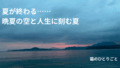
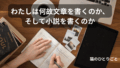
コメント